Asistencia para clientes de Nominalia
SSL- Instalación de Certificado en Servidor con Plesk Onyx
Si tienes un Servidor Dedicado o un VPS con un Panel de Plesk Onyx, puedes instalar un certificado SSL de cualquier proveedor desde dicho panel. En este manual te facilitaremos las instrucciones acerca de cómo realizarlo.
Antes de instalar el certificado SSL será necesario que lo emitas. Para ello necesitarás un fichero .CSR y un fichero .KEY (llamado también Clave Privada/Private Key). Si has contratado uno de nuestros Certificados SSL, hazlo desde el panel de Nominalia siguiendo nuestro Manual de Emisión de Certificado SSL, si es un SSL externo, puedes seguir los pasos de la sección "Generar CSR y Clave Privada desde el Servidor" de este manual.
Si ya tienes emitido el Certificado SSL, ve directamente a la sección de Instalación del Certificado SSL.
Generar CSR y Clave Privada desde el Servidor
Accede a tu panel de Plesk, habitualmente lo harás por la siguiente URL con tu usuario y contraseña de Plesk:
https://XX.XX.XX.XX:8443 (Donde XX.XX.XX.XX es la IP de tu servidor).
Luego, dirígete Sitios web y dominios y pulsa sobre Certificados SSL/TLS.
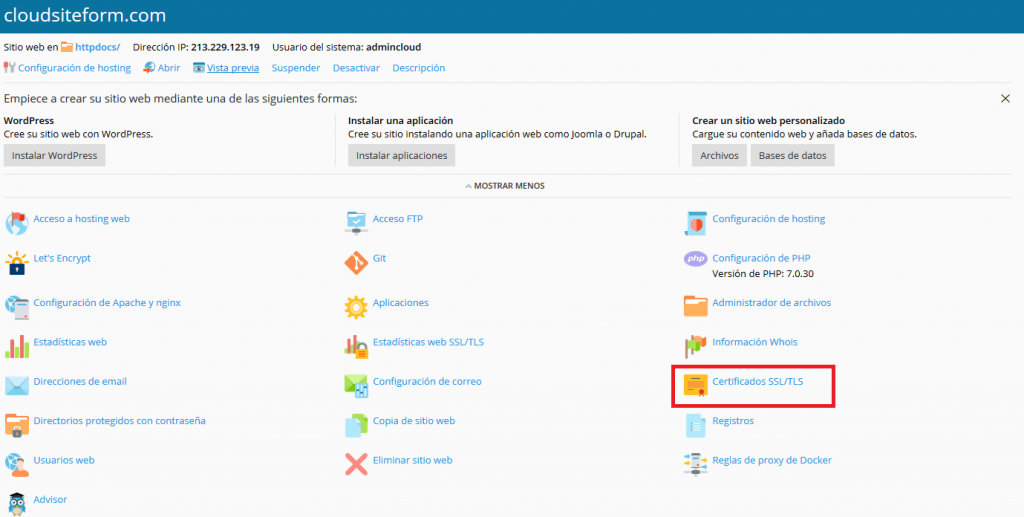
A continuación, clica en el botón Añadir certificado SSL:
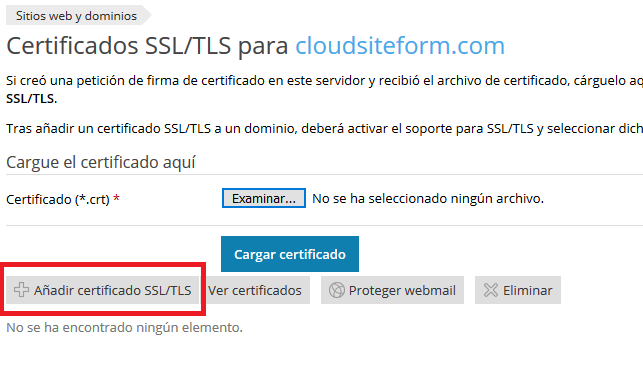
Desde aquí, rellena el formulario para generar el CSR y, a continuación, clica en Solicitar:
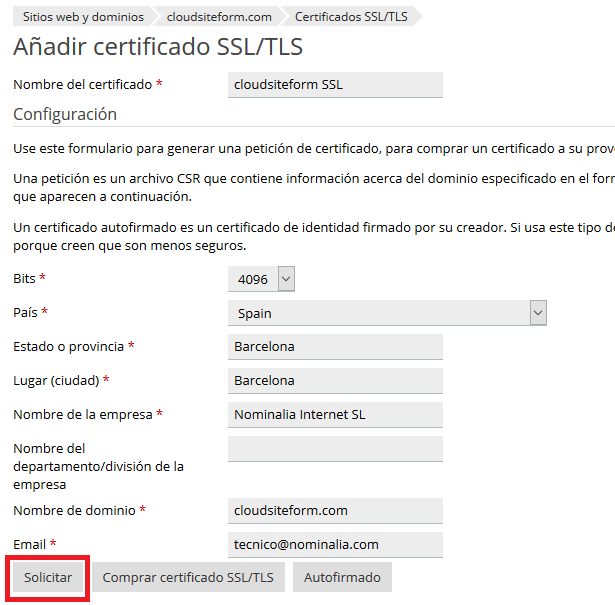
Volveremos a la pantalla anterior con la confirmación de qué certificado ha sido añadido.
En la parte inferior, verás que están disponibles el CSR (icono de sobre) y la clave privada (icono de llave).
Clica sobre el nombre de tu certificado para obtener estos datos:
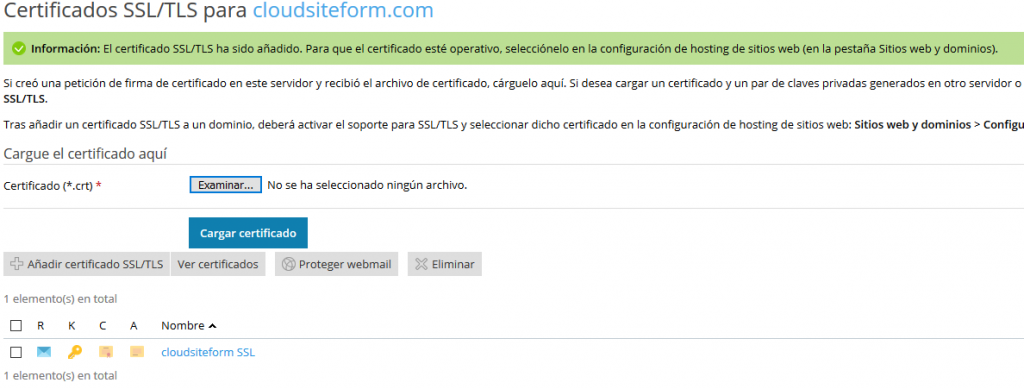
En la parte inferior de la gestión del certificado, obtendrás el CSR y la Clave privada (*.key).
Deberás copiar y guardar ambos códigos en un fichero .txt y almacenarlos en tu equipo; además, el CSR deberás utilizarlo para que el certificado sea emitido por la CA (Autoridad Certificadora):
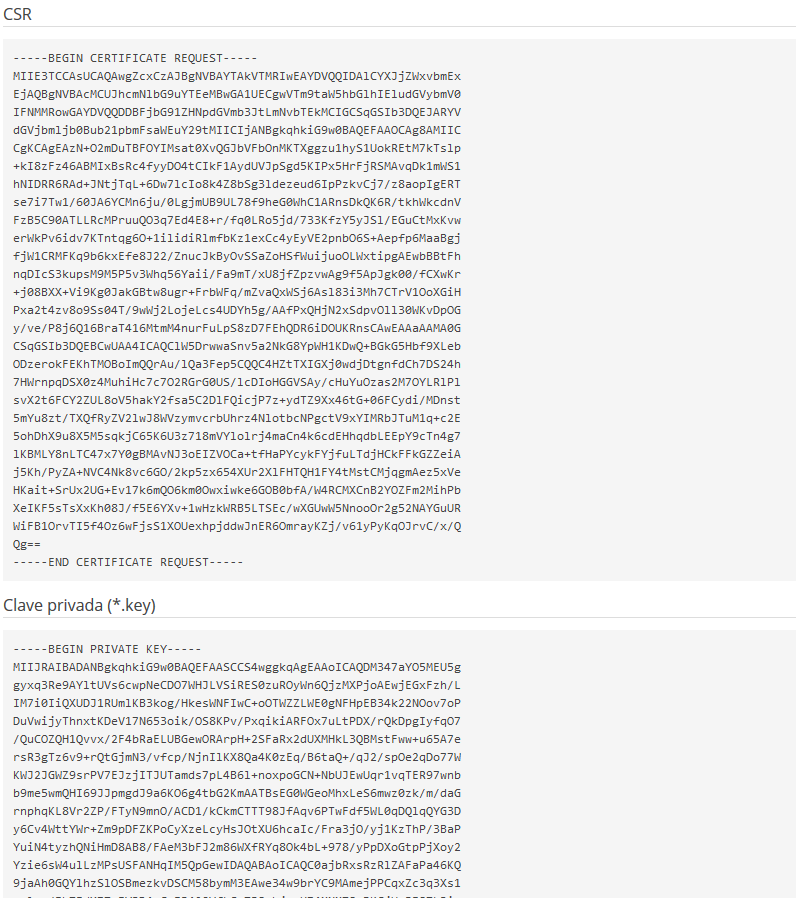
Ahora puedes comenzar a configurar el Certificado en la entidad emisora externa.
Instalación del Certificado SSL
Si tienes un SSL de Nominalia, cuando cuando el certificado haya sido emitido, ve a tu Zona de Cliente y haz clic en la columna de la derecha sobre el certificado, bajo la sección de “Certificados SSL”:
IMPORTANTE: Si el certificado aparece bajo la sección de "POR ACTIVAR" querrá decir que aún no lo has emitido.
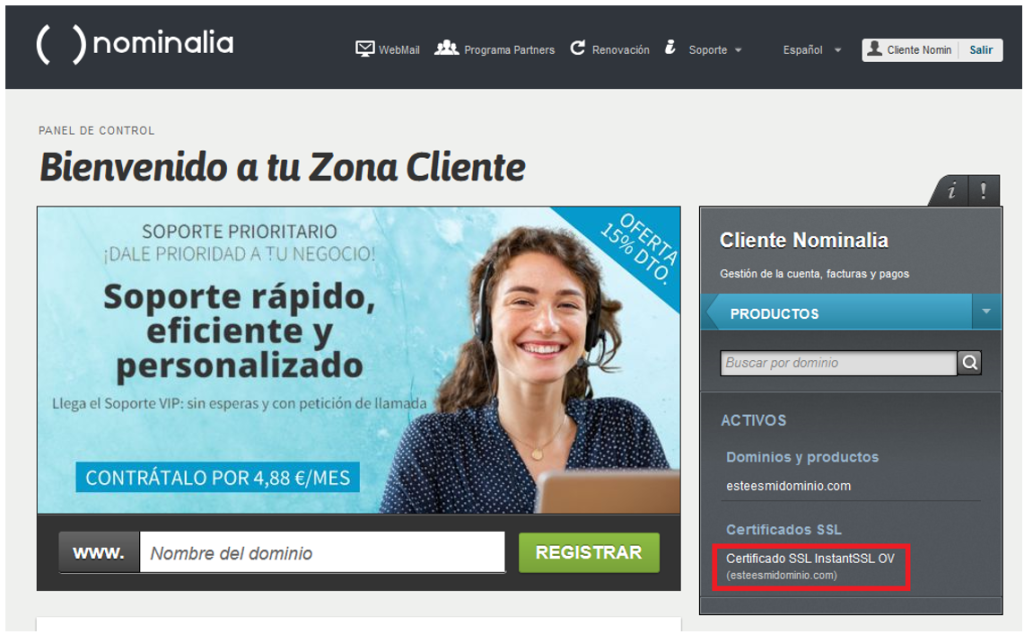
Verás una ventana como la siguiente:
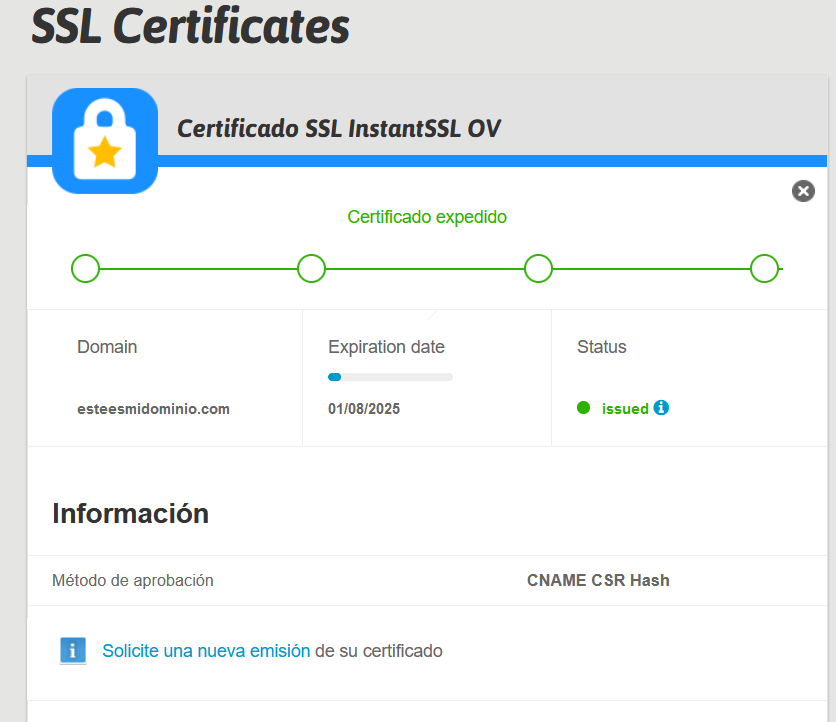
Ahora baja hasta la sección llamada "Su Certificado SSL" y localiza el fichero .CRT que incluye el nombre de tu dominio. Descárgalo a tu ordenador mediante el icono de la flecha:
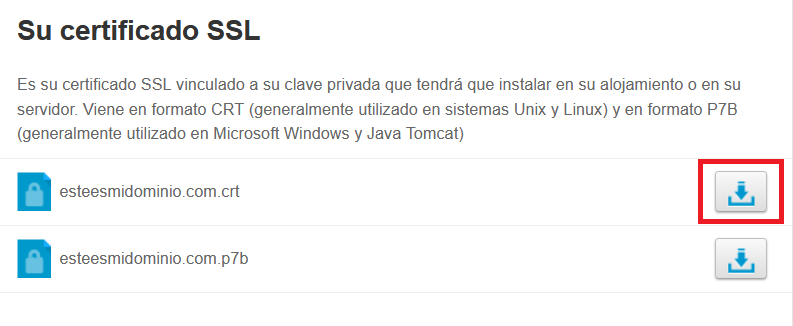
Si lo abres con el Bloc de Notas de tu ordenador, verás un código que empieza y acaba con lo siguiente:
-----BEGIN CERTIFICATE----- -----END CERTIFICATE-----
Descarga también el "Certificado intermedio" llamado "intermediate-ca.crt" que hay más abajo (también lo podrás abrir con un bloc de notas):
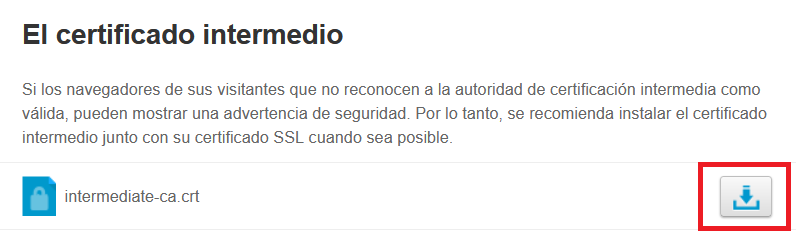
Ahora, vuelve a entrar en tu panel de Plesk y accede a Sitios web y dominios. Localiza el dominio sobre el que estás instalando el certificado y pulsa en Certificados SSL/TLS. Haz clic en el certificado; aquí podrás o bien subir los ficheros desde tu equipo o bien copiar/pegar los certificados y pegarlos en los cuadros de texto. Por último, pulsa en Cargar certificado:
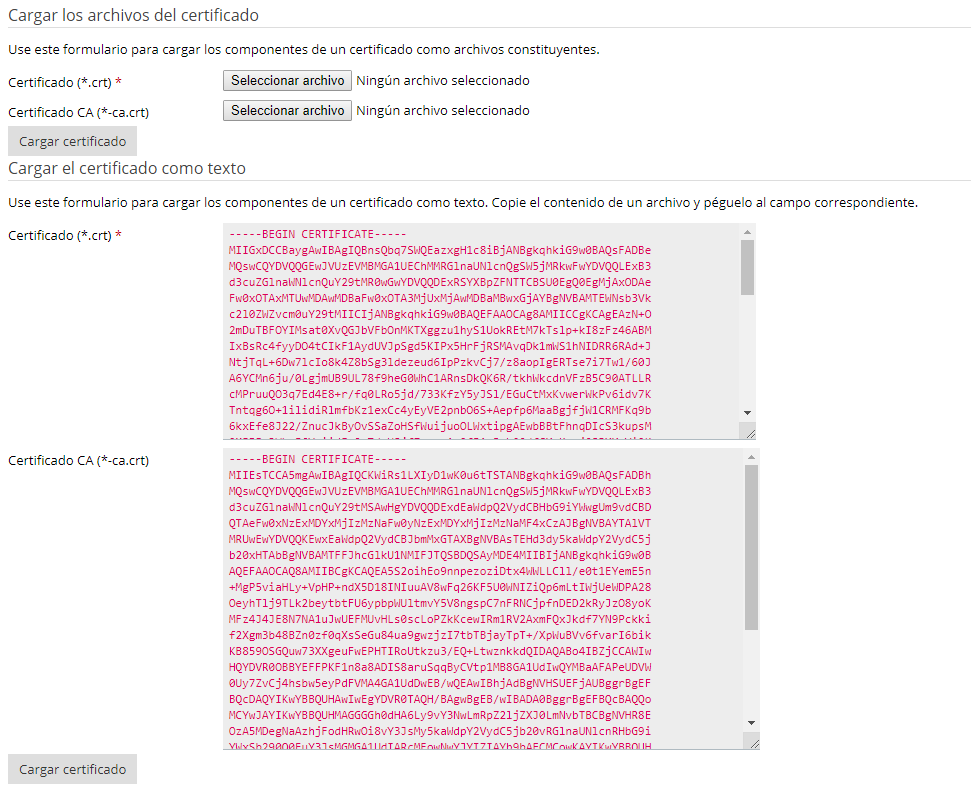
Y ya tendrás el certificado instalado para tu dominio:
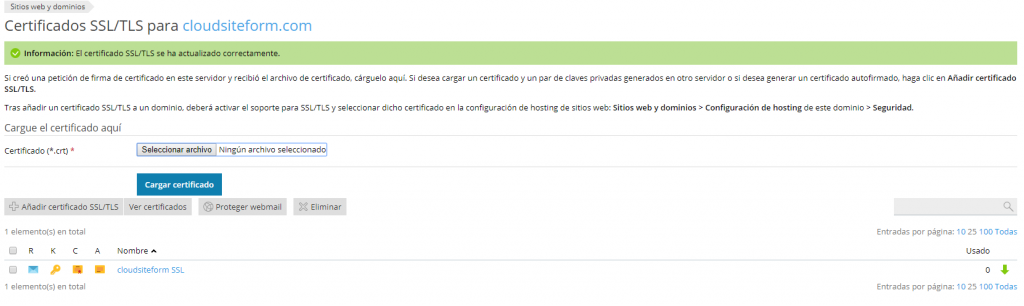
Ahora, deberás configurar tu dominio para que esté protegido por el certificado. En Sitios web y dominio, en la gestión de tu dominio, clica sobre Configuración de hosting.
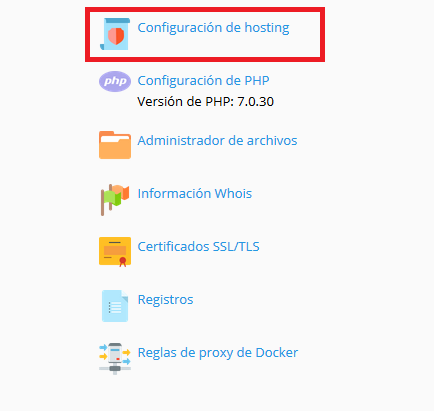
Aquí, localiza el epígrafe Seguridad, selecciona Soporte para SSL/TLS y selecciona tu certificado, guardando los cambios para que se apliquen. Puedes marcar, si lo necesitas, la opción Redireccionamiento 301 permanente de HTTP a HTTPS preservando SEO:

¡Listo! Si has seguido todos los pasos acerca de cómo instalar un certificado SSL en Plesk Onyx, ya tendrás tu certificado instalado y funcionando correctamente en tu dominio dentro de tu servidor.
